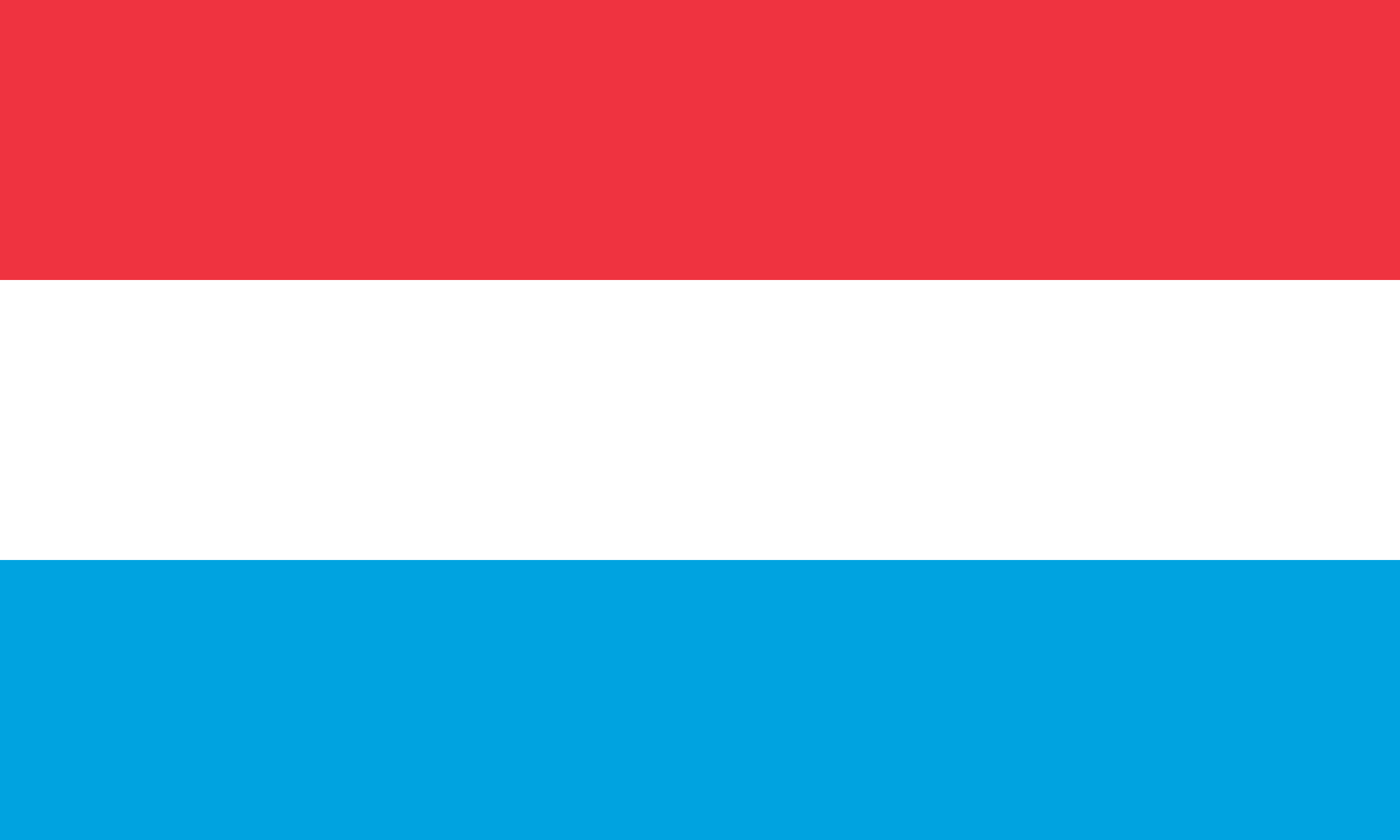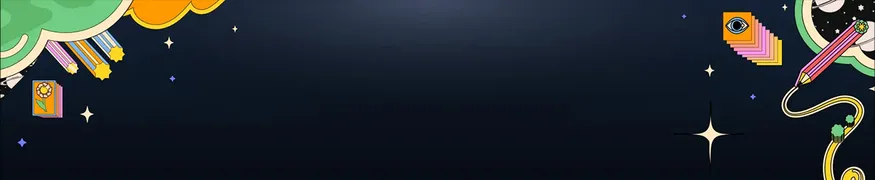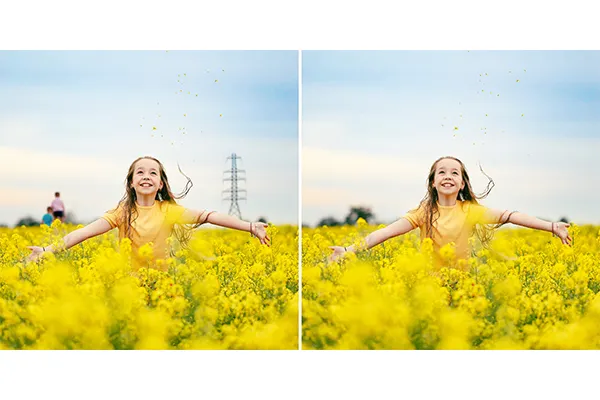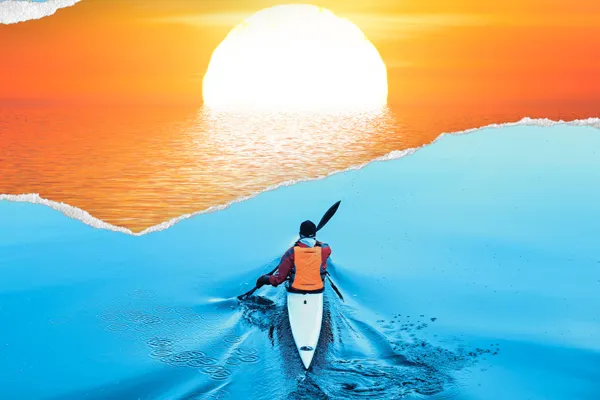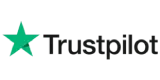Adobe Elements - der kreative Einstieg in die Welt von Adobe
Wenn du nach professionellen Bildbearbeitungsprogrammen suchst, wirst du garantiert auf eines der Pakete von Adobe stoßen. Adobe ist zweifelsohne der Marktführer im Bereich Kreativsoftware. Die Marke bietet u. a. Programme für Fotografen, Videografen, Illustratoren und Grafikdesigner und wird von Hobbyisten und Profis gleichermaßen genutzt.
Du kannst über adobe.com sowohl einzelne Programme als auch praktische Pakete, wie z. B. ein Fotografie-Paket, erwerben. Willst du einen Mix aus Programmen kaufen oder vielleicht Zugriff auf alle Apps? Dann ist die Adobe Creative Cloud auf jeden Fall eine Überlegung wert. Dieses Paket umfasst alle Programme von Adobe, von Photoshop und Lightroom bis hin zu Illustrator, InDesign und Premiere Pro.
Bei Adobe hast du die Qual der Wahl, aber wir können uns vorstellen, dass du als angehender Fotograf oder Content Creator nicht genau weißt, was du brauchst, und sicher nicht an ein (relativ teures) Abonnement gebunden sein willst. In diesem Fall solltest du dich mit Adobe Elements vertraut machen. Elements besteht aus zwei Programmen: Photoshop Elements und Premiere Elements. Mit dieser Bearbeitungssoftware kannst du ganz einfach Fotos und Videos korrigieren und verfeinern, ohne ein Abonnement abzuschließen. In diesem Artikel erklären wir dir, was du mit den Programmen machen kannst, die Unterschiede zu den professionellen Pendants Adobe Photoshop und Premiere Pro und die Kosten der Elements-Pakete.